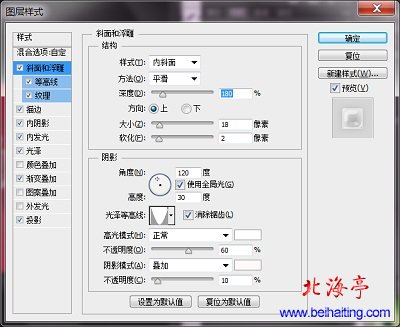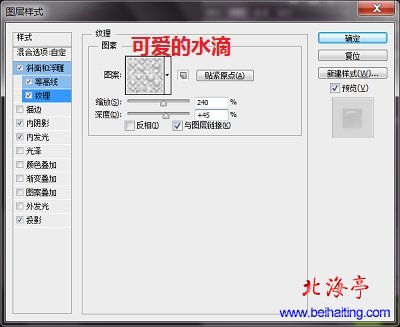|
1-1、设置斜面和浮雕,数值为:混合模式,内斜面;方法,平滑;深度,60;大小,18;软化,2;阴影角度180,使用全局光;高度30;光泽等高线,锥形-反转,消除锯齿;高光模式,正常;不透明度,60;阴影模式,叠加;不透明度,10
1-2、设置等高线,数值为滚动斜坡-递减,范围100
1-3、设置文理,可爱的水滴组合背景图案;缩放240;深度+45
2、设置描边,数值为大小1;位置,外部;混合模式,正常;不透明度30,填充类型,颜色;颜色白
(责任编辑:IT信息技术民工) |